手机QQ聊天记录导出操作指南(如何迁移QQ聊天记录)
手机QQ虽然使用的频率不高,但我们平时无论是工作还是生活,聊天的时候多少都会留下重要的沟通信息。如果平时不养成备份习惯的话,QQ聊天记录一旦因为误删或者设备丢失,就会造成一定的损失,那怎么导出QQ的聊天记录呢?
本文将给大家,详细介绍最新版手机QQ聊天记录导出操作指南,适用于所有苹果安卓手机以及平板的QQ用户,轻松操作导出和迁移QQ聊天记录上所有的文字信息和图片文件等,详细的操作步骤如下。
备注:如果您丢失了一些重要的QQ数据并且事先没有到处备份,我们强烈建议您给予 QQ恢复免费试用,它可以帮助您在几秒钟内恢复所有丢失的聊天记录与文件。不小心丢失手机QQ聊天记录,可以点击怎样恢复QQ聊天记录找到更多教程。
手机QQ聊天记录导出保存在电脑上
步骤1:将手机和电脑连接在同个wifi下,并同时登陆QQ。点击在电脑QQ左下角「主菜单」,选择「聊天记录备份与恢复」,之后打开聊天记录备份与恢复窗口,点击:备份聊天记录至电脑,之后按照提示打开手机QQ确认选择需要备份的聊天记录。
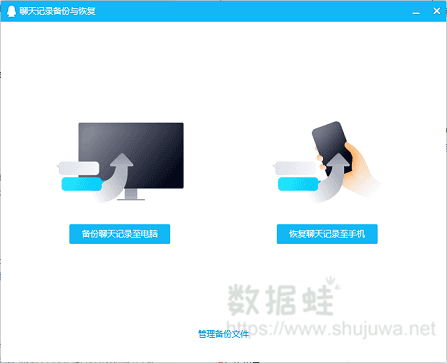
步骤2:在手机界面选择需要迁移保存的QQ聊天内容的时间选择(全部时间/特定时间)和迁移内容(全部消息/仅文字消息),勾选需要备份的好友对话框或者Q群聊天记录内容,点击确认之后,将开始连接电脑和手机两台设备。
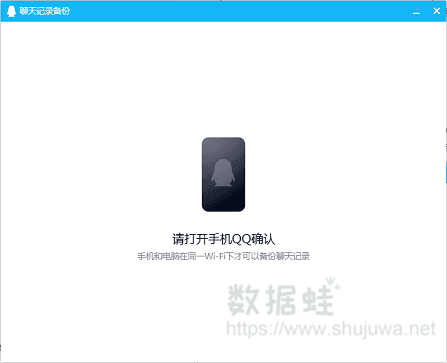
步骤3:在电脑与手机连接成功后,电脑端QQ将提示你QQ聊天记录导出备份的存储目录,一般QQ聊天记录保存在C:\Users\Administrator\Documents\Tencent Files\***\MsgBackup文件夹(***代表你的QQ号),之后在电脑上点击「开始备份」。
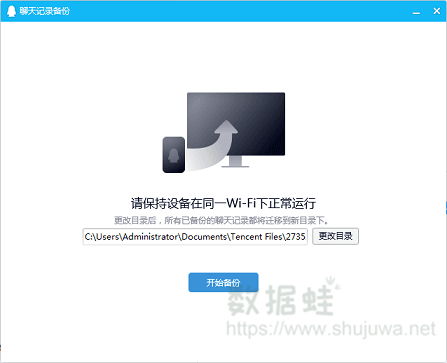
步骤4:备份成功后,再次打开「更多」「聊天记录备份已恢复」「管理备份文件」,即可看到所有之前备份的QQ聊天记录。
段落
手机QQ聊天记录导出迁移至新手机
步骤:在手机QQ上点击左上角头像,找到左下角的「设置」-通用」-「聊天记录备份与迁移」,打开之后找到「迁移聊天记录到另一台设备」,轻点之后将生成一个二维码,并提示你在新手机上登录同个QQ之后扫描旧手机上的二维码,在新的手机上,选择需要迁移保存的QQ聊天内容的时间选择(全部时间/特定时间)和迁移内容(全部消息/仅文字消息),勾选需要迁移入新手机的的好友对话框或者Q群聊天记录内容,点击确认之后,将开始两台手机设备之间迁移QQ聊天记录。
注:需要两台设备在同一WIFI下才可以迁移聊天记录。
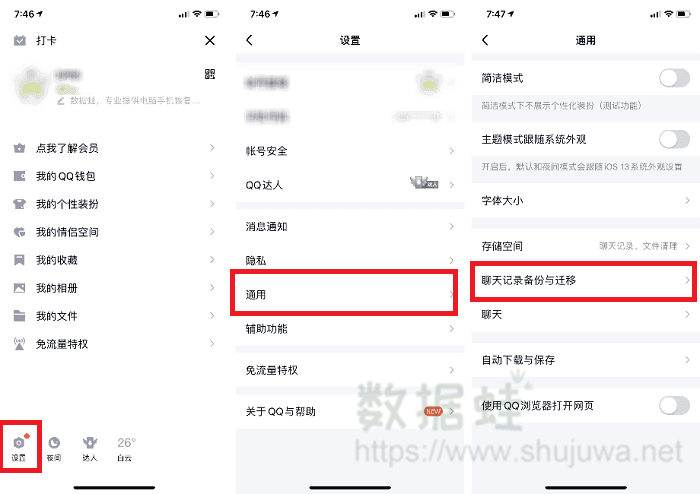
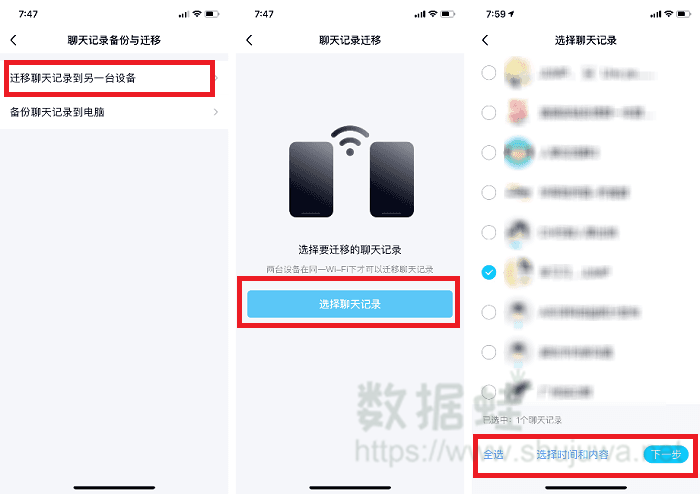
手机QQ聊天记录导出操作指南,即如何迁移手机QQ上的聊天记录至电脑或者新手机上,你学会了吗?如果你还有什么问题那么打开你的电脑或者拿起你的新手机,按照上述的步骤说明进行操作,这样一来要导出QQ聊天记录就非常简单了。

先试用 后付费 一键扫描 即扫即可看结果